Windows 7'de Aygıt Yöneticisi'ni Başlatmak için Kısayol Oluşturma
, Windows Vindovs 7 / / March 19, 2020
Kısayollar oluşturmak kullanıcılar için verimliliği ve verimliliği artırabilir. Bugün, Windows 7'de cihaz yöneticisini başlatmak için bir masaüstü kısayolu oluşturmayı göstereceğiz.
Kısayollar oluşturmak kullanıcılar için verimliliği ve verimliliği artırabilir. Bugün, Windows 7'de cihaz yöneticisini başlatmak için bir masaüstü kısayolu oluşturmayı göstereceğiz.
Masaüstünüze sağ tıklayın ve Yeni >> Kısayol.
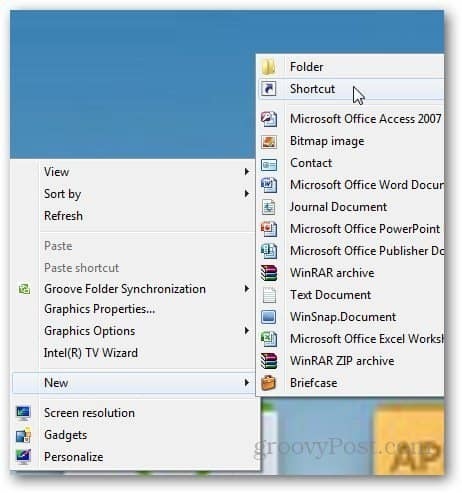
Kopyala ve yapıştır devmgmt.msc Konum alanına gidin ve İleri'yi tıklayın.
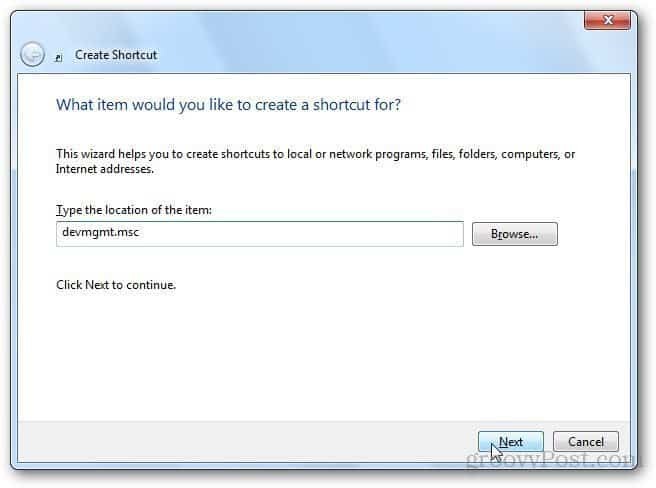
Kısayolu adlandırmanız istenir, sadece Aygıt Yöneticisi'ni veya istediğiniz herhangi bir şeyi yazın ve Son düğmesine tıklayın.
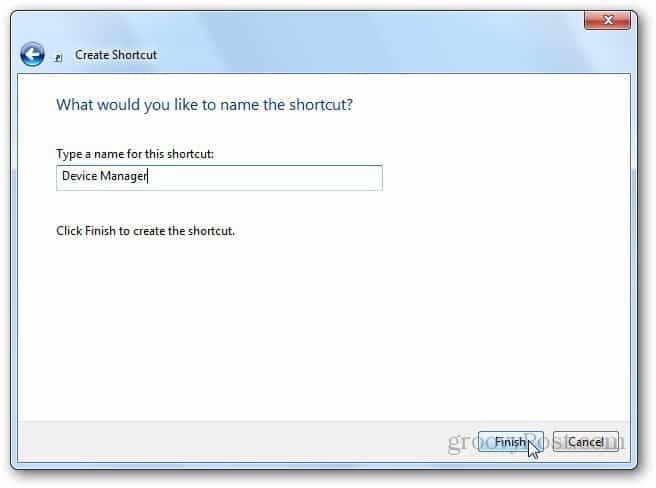
Şimdi, kısayolun simgesini değiştirmek istiyorsanız, sağ tıklayın ve Özellikler'e gidin.
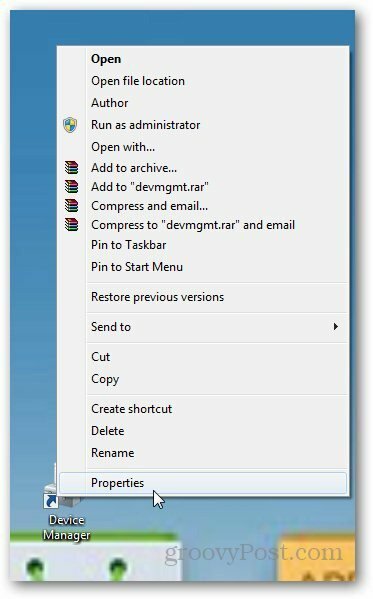
Kısayol sekmesinin altındaki Simgeyi Değiştir düğmesine tıklayın.
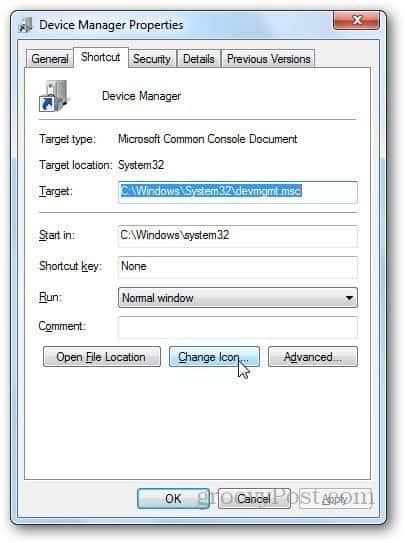
Önceden yüklenmiş simgeler listesinden kullanmak istediğiniz herhangi bir simgeyi seçin veya kısayolun konumuna göz atın. İşlemi tamamladığınızda Tamam'ı tıklayın.
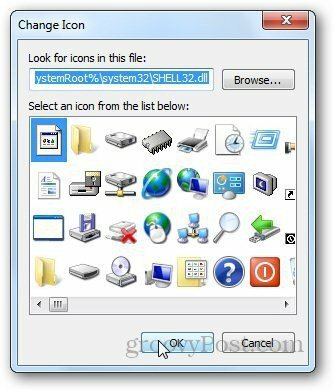
Kısayolu başlatmak için kısayol tuşları bile atayabilirsiniz. Kısayol özelliklerine gidin ve Kısayol Tuşu alanını tıklatın. Şimdi, kısayol olarak kullanmak istediğiniz tuşlara basın (örn. CTRL + D, vb.)
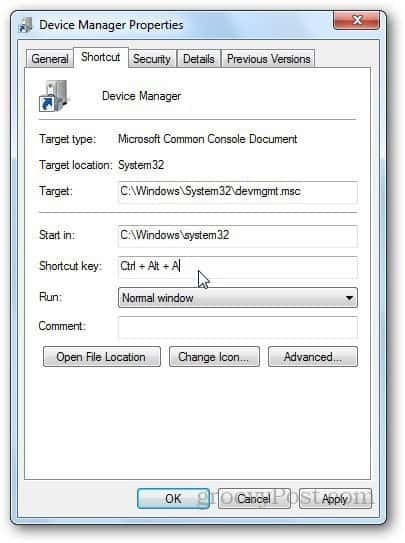
Daha hızlı erişim istiyorsanız Görev Çubuğuna veya Başlat Menüsüne sabitleyin.
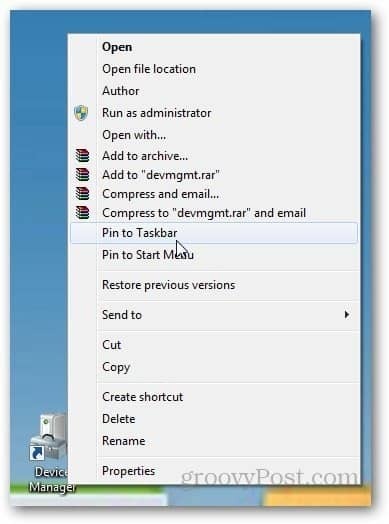
Bunun yardımcı olacağını umuyoruz, aşağıdaki yorumlar bölümünü kullanarak sorularınızı sormaktan çekinmeyin.
